Mengambil tangkapan skrin boleh menjadi sangat berguna untuk semua jenis sebab dan kebanyakan sistem operasi moden datang dengan menangkap skrin atau menangkap keupayaan. Tetapi jika anda memerlukan alat yang lebih canggih, terdapat beberapa aplikasi dan plugin pihak ketiga yang membolehkan anda untuk memperbaiki penangkapan anda dengan memilih sama ada satu bahagian skrin atau seluruh halaman web, (di luar apa yang anda dapat lihat pada tetingkap penyemak imbas).
Jika anda sedang mencari perisian menangkap skrin yang kaya dengan ciri, maka anda berada di tempat yang betul untuk melihat pemilihan yang telah kami buat.
Berkaitan: 10 Perisian Rakaman Skrin Terbaik 10 Windows
Alat Tangkapan Skrin Terbaik untuk Windows 10
Pilihan editor: Perakam skrin Icecream
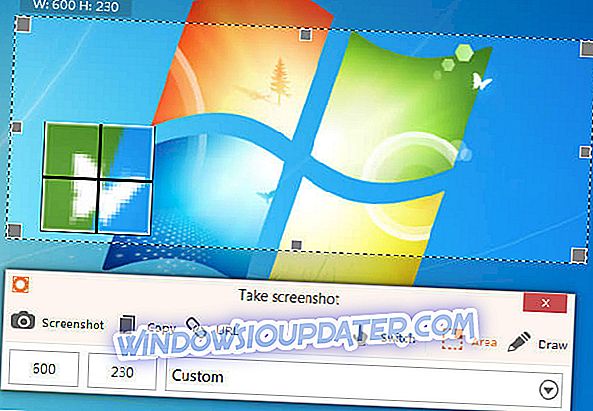
Perakam Skrin Icecream adalah alternatif yang berdaya maju untuk menangkap skrin biasa aplikasi di pasaran. Alat ini sesuai jika anda menggunakan berbilang penyemak imbas semasa sesi Internet harian anda.
Semak ciri terbaiknya di bawah:
- Perakam Skrin Icecream menawarkan anda keupayaan untuk mengambil gambar sebahagian daripada halaman, atau anda hanya boleh mengambil keseluruhan tetingkap.
- Ia datang dengan semua ciri penangkapan skrin standard.
- Anda juga boleh merakam video dalam talian.
- Anda boleh menangkap pelbagai format video dari YouTube, Vimeo atau Dailymotion.
- Anda akan dapat menangkap video dengan klik ringkas butang.
- Anda boleh menambah anotasi seperti anak panah dan kotak baris bulatan pada video anda.
- Anda boleh menyimpan tangkapan skrin anda terus ke pemacu keras anda ke destinasi yang anda pilih.
- Anda akan dapat menyimpan screenshot dalam pelbagai format fail.
Perakam Skrin Icecream sudah menjadi buku terlaris di dunia dan anda boleh mencubanya secara percuma sekarang.
- Muat turun Icecream Screen Recorder Pro (percuma)
PicPick (dicadangkan)
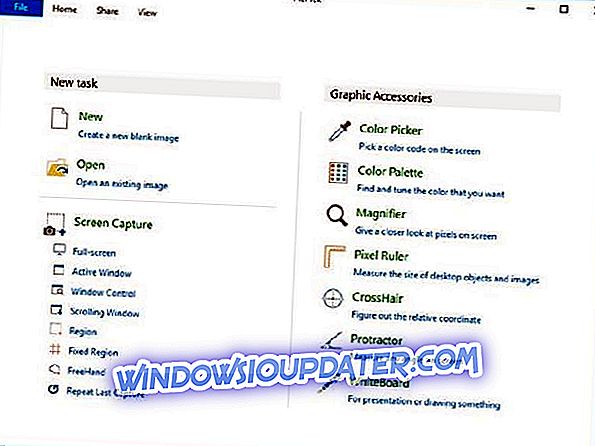
PicPick adalah alat yang mesra pengguna dan kaya dengan ciri untuk menangkap dan menyunting tangkapan skrin. Alat ini dilengkapi dengan banyak ciri penyuntingan yang dibungkus dalam antara muka yang sama. Hanya pilih dari senarai yang merangkumi alat tangkapan skrin, editor imej, pemetik warna, palet warna, papan putih, protractor, dan pemerintah pixel. Editor terbina dalam membolehkan anda menambah anotasi teks, menarik anak panah dan bentuk serta menerapkan suntingan lanjutan. Di samping itu, PicPick adalah percuma dan mudah alih, jadi anda boleh menyimpannya pada pemacu denyar dan menggunakannya di mana sahaja tanpa perlu pemasangan.
- Muat turun versi PicPick Percuma
- Muat turun versi PicPick Professional
Snagit (dicadangkan)

Snagit juga dilengkapi dengan alat OneClick yang boleh disematkan di bahagian atas semua tingkap sehingga memudahkan anda mengambil tangkapan skrin dan pelbagai alat anotasi. Tambah ini ke senarai panjang penyortiran, penandaan, dan ciri perkongsian skrin dan apa yang anda dapatkan adalah alat yang berpotensi berguna bagi mana-mana pengguna.
- Beli sekarang Snagit dari kedai Techsmith rasmi
Greenshot
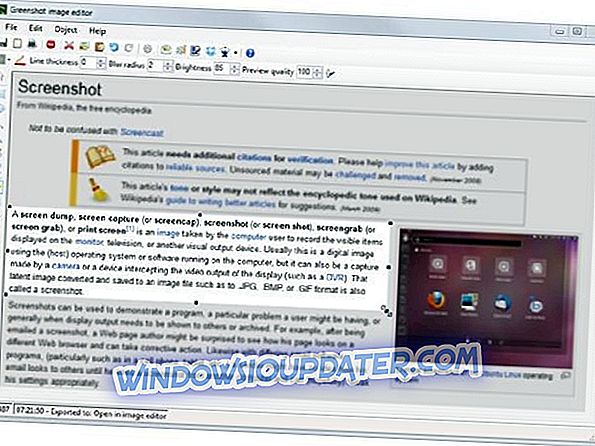
Alat ini lebih banyak yang menangkap tangkapan skrin. Anda boleh menyerlahkan teks, mencantumkan, atau mengecat bahagian tangkapan skrin. Greenshot tidak menyekat anda ketika mengeksport screenshot; anda boleh menyalin ke papan klip, hantar ke pencetak, simpan ke fail, hantar ke program pejabat, lampirkan ke e-mel, atau muat naik ke laman foto seperti Flickr dan lain-lain.
Dapatkan Greenshot
SnapCrab
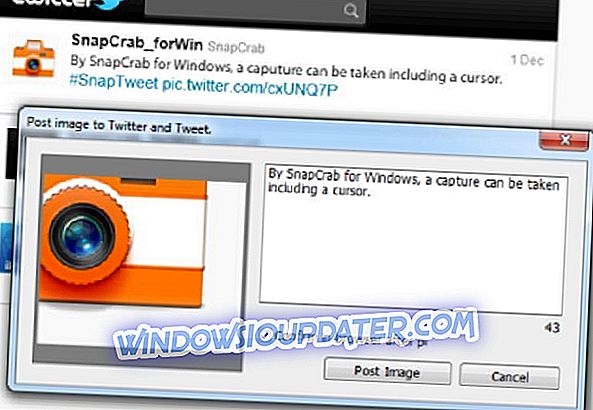
SnapCrab untuk Windows adalah perisian menangkap skrin berguna yang membolehkan anda menangkap imej di mana saja di desktop anda dan menyimpannya dalam format JPEG, PNG, atau bahkan GIF. Anda boleh menyerlahkan kawasan skrin yang anda mahu ditangkap atau menangkap keseluruhan skrin.
Snapcrab membolehkan anda untuk menangkap tingkap dan laman web lilin dari pelayar anda dengan menghubungkan melalui Sleipnir. Ia juga mempunyai ciri pemasa kendiri yang memastikan anda tidak terlepas seketika. Dan dengan bantuan ciri sosial yang terbina, anda boleh berkongsi skrin anda merentasi rangkaian sosial. SnapCrab versi 1.1.1 serasi dengan Windows 10/8/7 / Vista dan XP.
Dapatkan SnapCrab
Fireshot
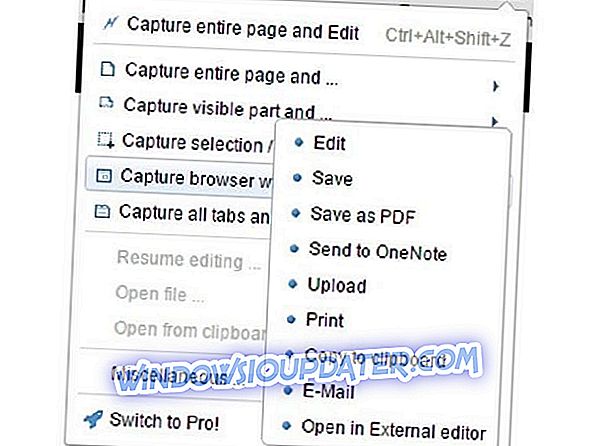
Utiliti Fireshot untuk Firefox, Chrome dan Internet Explorer membolehkan pengguna mengambil tangkapan skrin dalam beberapa klik. Anda boleh menangkap tangkapan halaman web, menambah anotasi teks, melakukan edit pantas dan simpan tangkapan sebagai fail imej atau PDF.
Fireshot membolehkan anda mengambil tangkapan skrin seksyen atau tetingkap penyemak imbas, kawasan terpilih halaman atau halaman keseluruhan dalam beberapa klik. Tangkapan skrin boleh disalin ke papan klip, disimpan sebagai fail imej atau PDF, dicetak, dihantar ke e-mel, atau dimuat naik ke beberapa laman media sosial. Di samping itu, Fireshot mempunyai editor dalaman yang membolehkan pengguna menambah anak panah, teks, bentuk atau menarik gambar.
Dapatkan Fireshot
LightShot

Dapatkan LightShot
ShareX
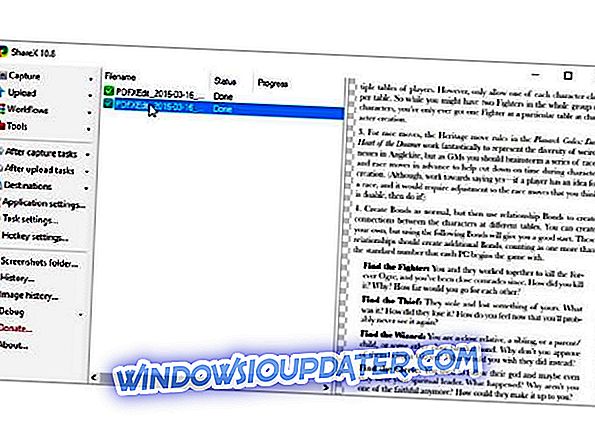
ShareX juga dilengkapi dengan pelbagai ciri automasi dan integrasi dengan lebih daripada 80 platform penyusun imej seperti Flickr, Imgur, Dropbox, Sendspace, Pastebin, Photobucket, dan penyebaran penyedia storan awan. Anda juga boleh mengkonfigurasi ShareX untuk melaksanakan tugas lain seperti penjelasan imej, menambah tanda air dan banyak lagi.
Dapatkan ShareX
Gadwin PrintScreen
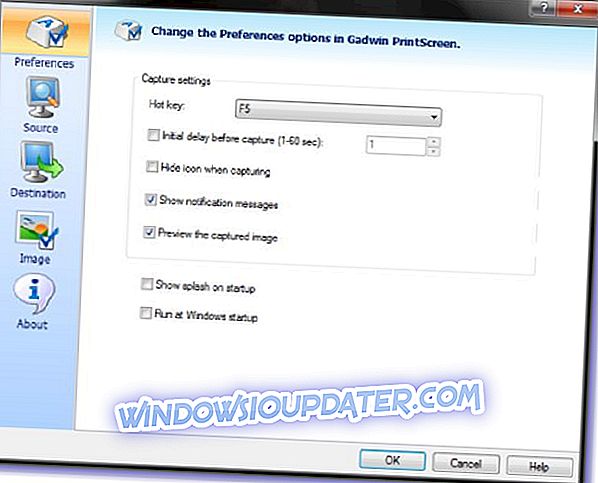
Gadwin PrintScreen adalah salah satu alat tangkapan skrin yang paling popular dan ia dilengkapi dengan ciri penyuntingan imej dan penjelasan yang canggih yang dibungkus dalam antara muka yang mudah digunakan. PrintScreen adalah lalai, tetapi ada selusin kombinasi combo untuk dipilih.
Anda boleh menggunakan alat ini untuk menangkap seluruh skrin atau menangkap tetingkap tertentu. Sebaik sahaja anda telah memilih kombo kegemaran anda, anda boleh melompat ke tab Destinasi sama ada skrin dicetak dengan serta-merta, disalin ke papan keratan atau simpan ke folder tertentu. Gadwin PrintScreen memberi anda pilihan untuk memilih daripada enam format imej yang disesuaikan. Anda juga boleh menghantar tangkapan skrin melalui e-mel.
Dapatkan Gadwin PrintScreen.
FRAPS
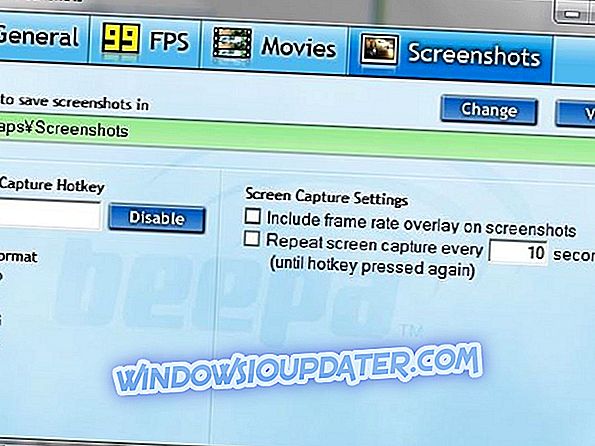
FRAPS biasanya dikenali sebagai program untuk mengukur kadar bingkai permainan untuk menentukan penanda aras. Walaupun penggunaannya adalah banyak pada permainan, FRAPs mengandungi fungsi menangkap skrin yang pengguna boleh menggunakan untuk mengambil tangkapan skrin. Fungsi ini membolehkan pengguna menetapkan hotkey tangkapan skrin yang secara automatik menamakan dan menangkap imej.
FRAPS juga boleh merakam video pendek dalam versi percuma serta video panjang dan ciri-ciri premium lain dalam $ 37 versi pro. Walaupun versi semasa FRAPS 3.5.99 menyokong Windows 10, ia masih mempunyai beberapa batasan yang berkaitan dengan ciri antara muka pengguna. Walau bagaimanapun, pemaju telah mengesahkan versi baharu, FRAPS 3.6.0 yang akan mempunyai sokongan penuh untuk Windows 10 dan peningkatan aplikasi lain.
Dapatkan FRAPS
Jing
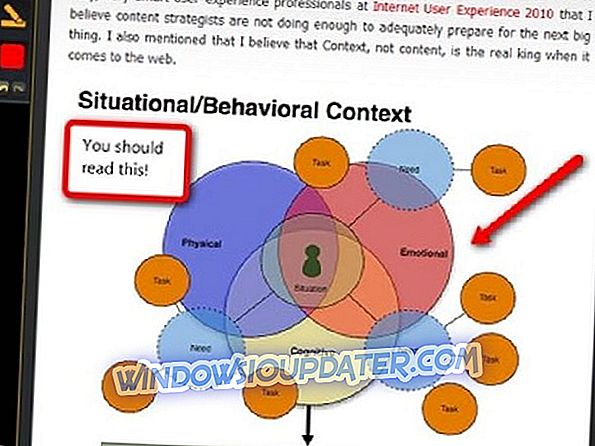
Perisian Jing dari TechSmith adalah alat yang berguna yang membolehkan anda untuk menangkap serta-merta tangkapan skrin dan merakam video pada komputer anda. Jing duduk dengan baik di desktop anda bersedia untuk menangkap seluruh skrin, bahagian tertentu, serta merakam klip video pendek.
Jing juga dilengkapi dengan alat editor yang membolehkan anda menambah anotasi teks, imej, dan pengeditan kecil lain pada imej anda. Satu lagi kemuncak penting ialah ciri perkongsian berkuasa Jing. Selain menyimpan ke komputer anda, anda juga boleh berkongsi imej dan video ke pelbagai platform media sosial serta memuat naiknya ke Screencast.com. Bagaimanapun, anda perlu membuat akaun Screencast.com.
Dapatkan Jing
Kepentingan mendapatkan program all-in-one di atas semua adalah bahawa ia menjimatkan masa anda. Dalam senarai di atas, kami telah memilih alat tangkapan skrin yang paling berkuasa di internet yang akan membolehkan anda menangkap dan mengedit tangkapan skrin, termasuk beberapa yang akan membolehkan anda untuk mengambil video pendek dan memendekkan URL.
Adakah anda menggunakan mana-mana alat di atas? Marilah kita mendengar pengalaman anda di bahagian komen di bawah.


